當您新增新版頁面至網站時,您會新增及自訂網頁元件,這些元件是頁面的構造塊。
在頁面上有您要建議或升級的書籍? 您可以使用 Kindle 立即預覽網頁元件,輕鬆地共用 Kindle 活頁簿的預覽。 若要使用此網頁元件,您必須取得想要預覽之書籍的內嵌程式碼。 若要瞭解如何執行此動作,請參閱Kindle 立即預覽網站。
附註:
-
在已加入宣告目標發行計畫的組織中,會逐漸推出一些功能。 這表示您可能還無法看到此功能,或看起來可能與說明文章中描述的不一樣。
-
如果您在網頁元件工具箱中沒有看到此網頁元件,可能是您的系統管理員已將它停用。
-
在 SharePoint Server 2019中無法使用 Kindle 立即預覽網頁元件。
新增 Kindle 立即預覽網頁元件
-
如果您還沒有處於 [編輯] 模式,請按一下頁面右上角的 [編輯]。
-
將滑鼠游標停留在現有網頁元件的上方或下方,或標題區域底下,按一下 [

-
按一下 [新增預覽]。
-
在右側的 [工具箱] 中,輸入 [內嵌程式碼]。 您可以遵循Kindle 立即預覽網站上的指示,找到內嵌程式碼。
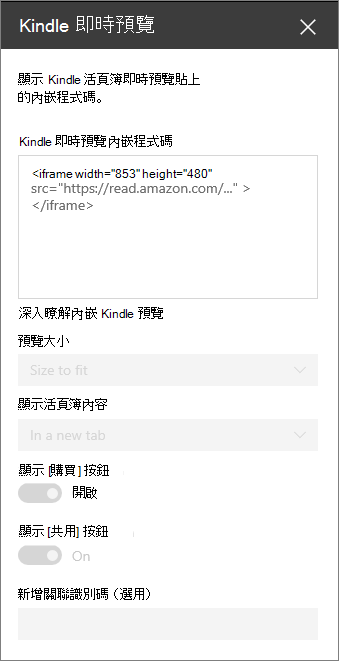
-
設定您想要的選項:
-
預覽大小
-
顯示書籍內容(在適當位置或在新索引標籤中)
-
顯示 [購買] 按鈕
-
顯示 [共用] 按鈕
-
關聯識別碼(選用)-如果您是 Amazon 關聯程式的一部分,請新增此選項。
-
附註: 熟悉 SharePoint PowerShell 的系統管理員可以使用命令 Set-SPOTenant [-DisabledWebPartIds <Guid>],將此網頁元件從網頁元件工具箱中隱藏。 如需詳細資訊,請參閱設定 set-spotenant 的 PowerShell 參考。










